Comment mettre en pause les AirPod
Apple AirPod vous permet de parler à des amis ou d'écouter de la musique et balados Sur ton iOS et macOS dispositifs. Apprenez à mettre en pause les AirPod et à sauter ou à relire des pistes audio sans toucher votre iPhone, Apple Watch, iPad, ou Mac.
Les instructions de cet article s'appliquent à tous les AirPod, y compris la 1re génération (boîtier Lightning), la 2e génération (boîtier sans fil) et AirPods Pro des modèles. Cependant, avec AirPods Pro, vous devrez peut-être appuyer plutôt que toucher pour contrôler chaque fonctionnalité. Un clic audible doit retentir lorsque vous appuyez dessus.
Comment mettre la musique en pause avec les AirPod
Par défaut, la lecture audio s'arrête automatiquement si vous retirez l'un des AirPod de votre oreille. Cette fonction intégrée est appelée détection automatique des oreilles. La lecture reprend si vous remettez l'AirPod dans votre oreille dans les 15 secondes suivant son retrait.
Si vous retirez les deux AirPod de vos oreilles, la lecture audio passe aux haut-parleurs de l'appareil Apple auquel vos AirPod sont connectés. Vous devez ensuite suspendre manuellement la lecture audio sur l'appareil Apple.
Comment désactiver la détection automatique des oreilles pour les AirPod
Si vous souhaitez que la lecture audio continue même si vous retirez l'un de vos AirPod de votre oreille, désactivez la détection automatique des oreilles. Désactiver cette fonction peut être une bonne idée si:
- Vous êtes multitâche et souhaitez simplement écouter de la musique via un seul AirPod.
- Vous ne voulez pas que votre musique ou votre podcast passe à la lecture à voix haute sur votre appareil Apple lorsque vous retirez un AirPod de votre oreille.
Pour désactiver la détection automatique des oreilles, vous devez accéder au Paramètres Apple Airpod:
Ouvrez le boîtier des AirPods contenant vos AirPods.
Sur votre appareil iOS, sélectionnez Paramètres > Bluetooth.
Sous Mes appareils, sélectionnez le je Bouton de divulgation des détails à côté des AirPod.
-
Éteins le Détection automatique des oreilles interrupteur à bascule pour désactiver la fonction.
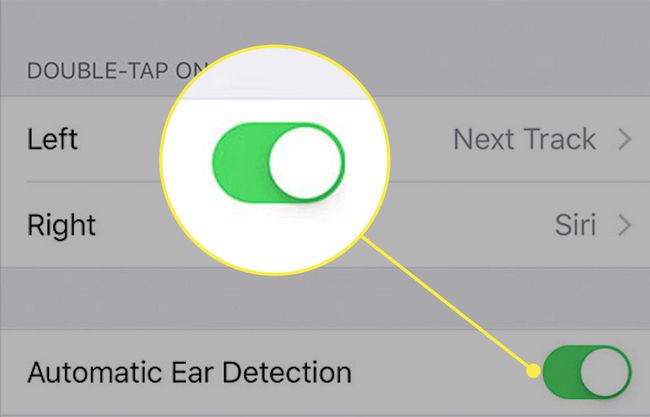
Suspendre la lecture en appuyant deux fois sur un AirPod
La deuxième façon de suspendre la lecture audio consiste à appuyer deux fois sur un AirPod. Pour activer et personnaliser cette fonctionnalité:
Ouvrez le boîtier des AirPods contenant vos AirPods.
Sur votre appareil iOS, sélectionnez Paramètres > Bluetooth.
Sous Mes appareils, sélectionnez le je Bouton de divulgation des détails à côté de vos AirPod.
-
Sous Appuyez deux fois sur AirPod, sélectionnez laquelle des fonctions suivantes les AirPod droit et gauche exécuteront lorsque vous les toucherez deux fois. Vos options peuvent inclure:
- Accès Siri
- Lire, mettre en pause ou arrêter la lecture audio
- Passer à la piste suivante
- Rejouer la piste précédente
Apple a présenté le Piste suivante et Piste précédente options avec iOS 11. Si votre appareil iOS dispose d'une version antérieure d'iOS, les seules options pour appuyer deux fois sont Siri, Jouer pause, et Désactivé.
Suspendre la lecture à l'aide de Siri
Les AirPod de première et de deuxième génération fonctionnent avec Siri. Votre génération détermine la manière dont vous accédez à Apple assistant numérique:
- Si vous avez des AirPod de première génération et que vous avez configuré l'un des AirPod pour accéder à Siri, appuyez deux fois sur l'AirPod désigné, puis indiquez à l'assistant ce que vous voulez qu'il fasse (par exemple, mettre la lecture en pause).
- Pour mettre la musique en pause sur les Airpods de génération 2, dites « Hé, Siri », puis dites à l'assistant ce que vous voulez qu'il fasse (par exemple, mettre en pause ou passer à la piste suivante).
